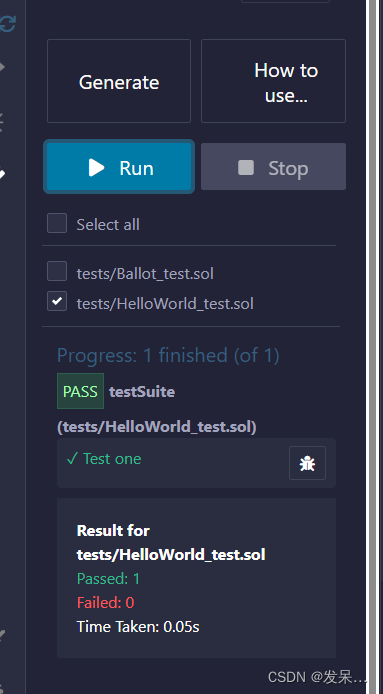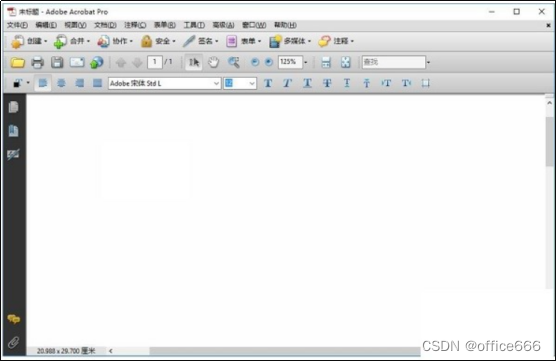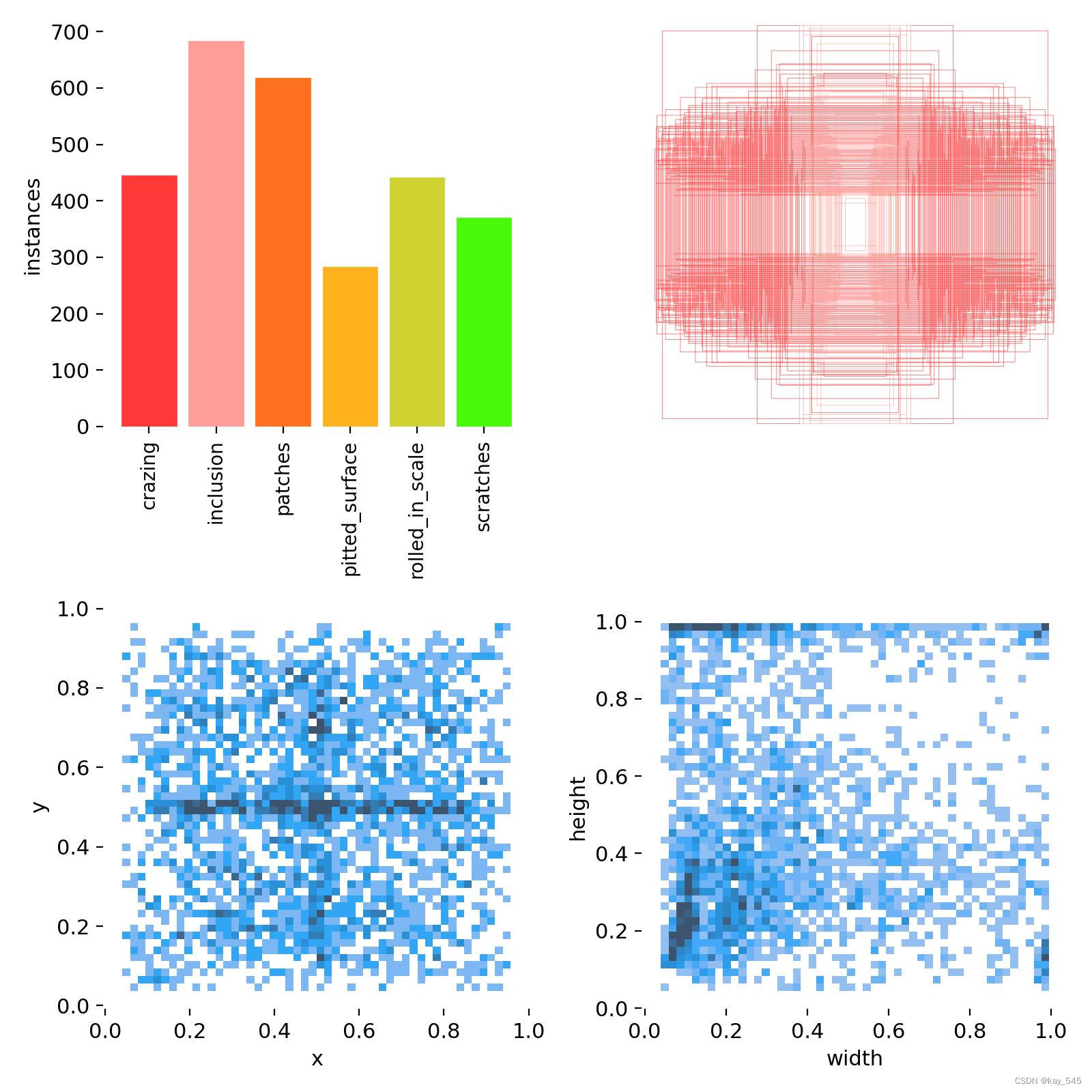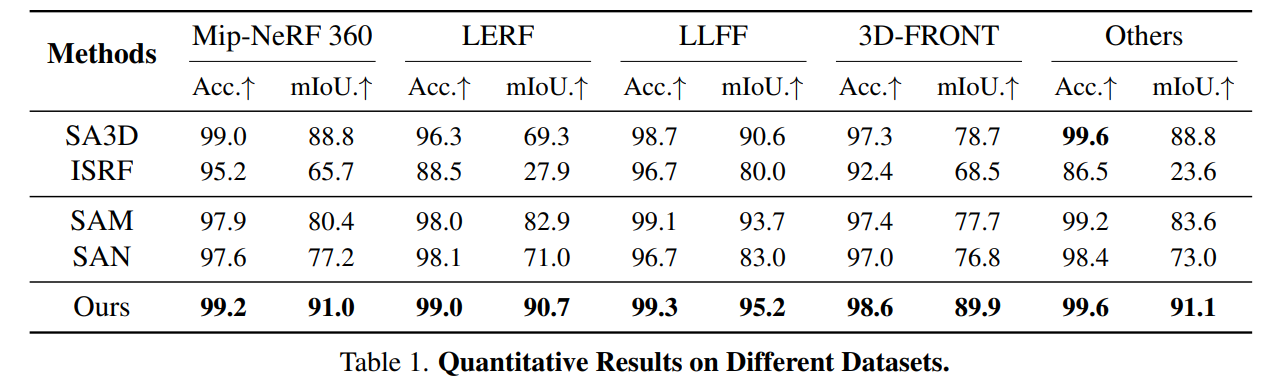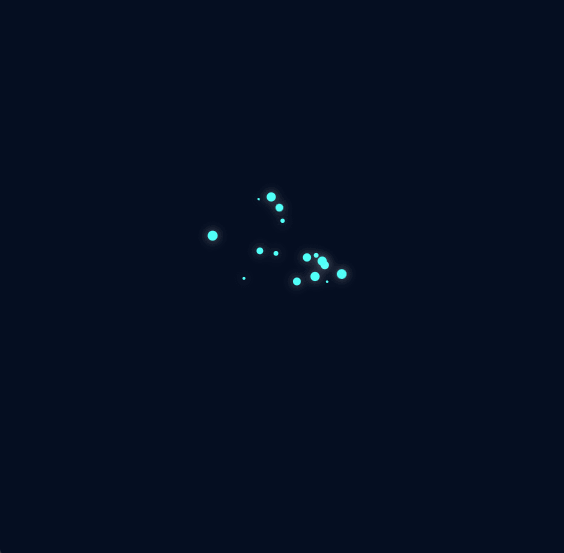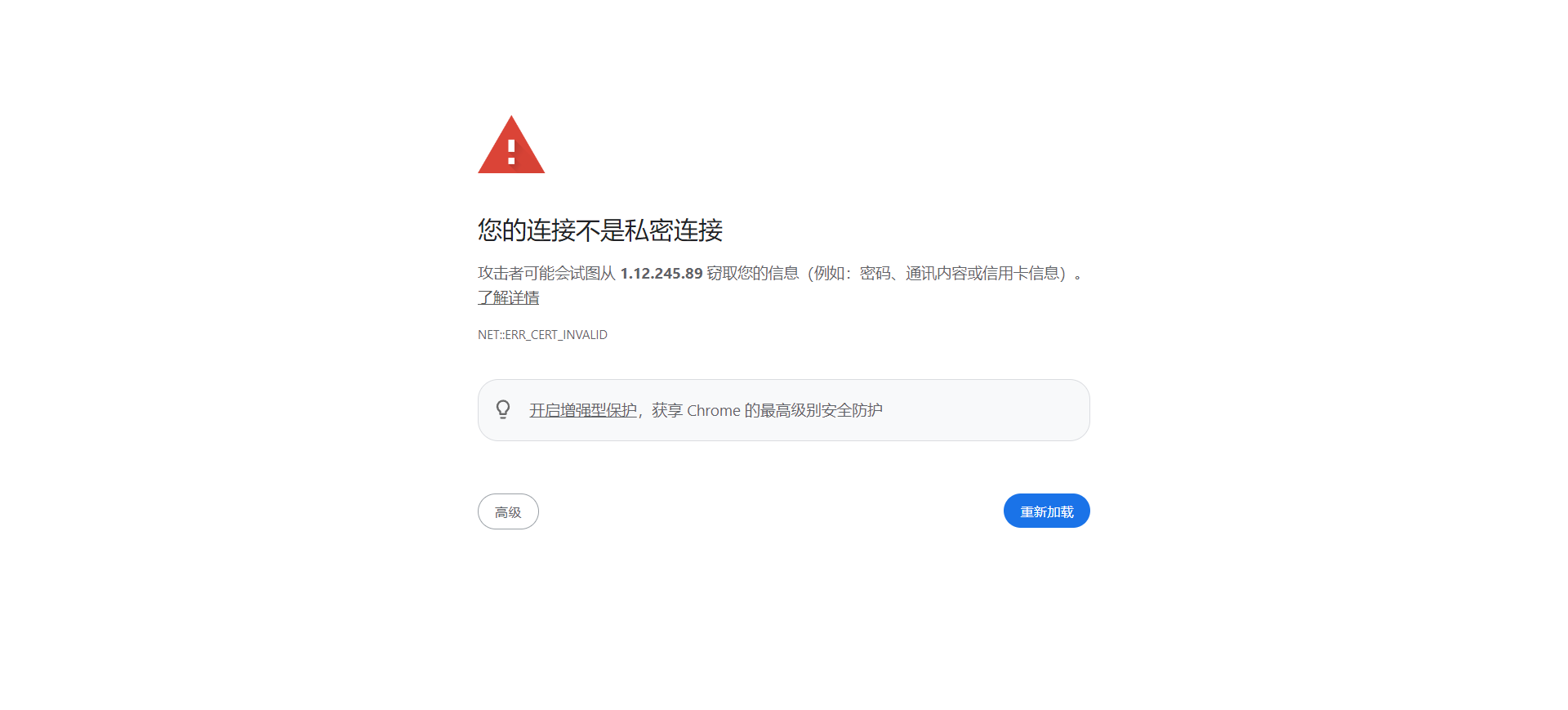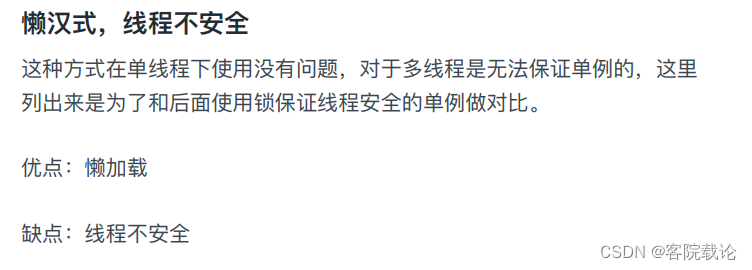1、esxi支持和不支持分区格式
ESXi 6.*系列默认不支持NTFS、exFAT等常见文件系统,fat32支持但没意义仅小文件可以用,不过可以通过一些额外步骤和第三方工具来访问NTFS格式的存储设备,但生产环境不推荐这样做,需要安装第三方包。
esix推荐支持的格式:
VMFS (VMware File System):
- 这是VMware专有的文件系统,主要用于虚拟机存储。你可以格式化USB移动硬盘为VMFS并在ESXi上使用。
FAT16/32:
- ESXi支持FAT16和FAT32文件系统。它们主要用于存储少量数据或者在不同操作系统之间共享数据。
总结:普通优盘或者usb硬盘插入后系统无法识别分区格式,也无法使用!
最稳妥的方式,使用vmfs格式,也就是说常见的优盘和移动硬盘想要使用,均需全盘重新分区且格式化为vmfs格式。请注意这里需要格式化!!!
2、格式化为vmfs
这里推荐在虚拟机安装esix或者非生产环境下操作!因为意外格式化错设备,数据将无法恢复,得不偿失。
1、vmware虚拟机新装esix

2、启用ssh
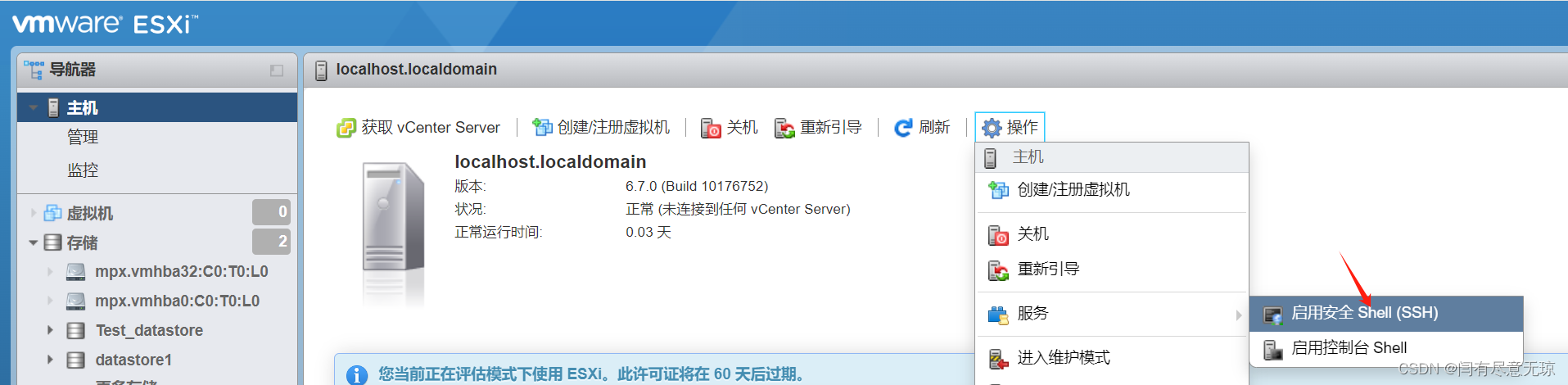
3、先不要插入usb设备,或者按以下断开连接(物理机拔出usb就行,不需要断开)

4、停止usbarbitrator服务
/etc/init.d/usbarbitrator stop
chkconfig usbarbitrator off

5、插入usb设备并在下图位置连接(物理机不需要连接,插入usb设备就行)
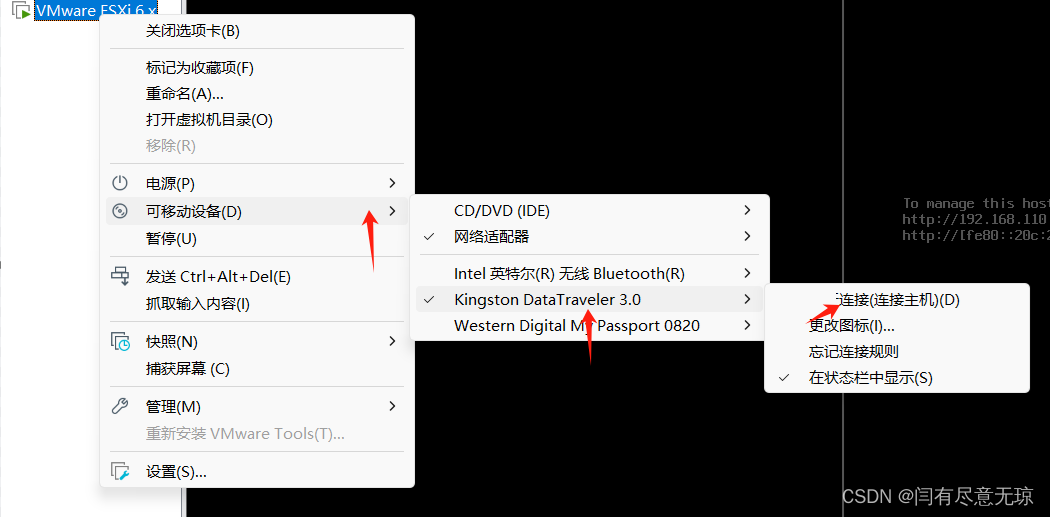
6、查看usb接口设备
esxcli storage core device list |grep -i usb

7、 查看磁盘
ls /dev/disks/

8、 查看磁盘分区表信息
partedUtil getptbl /dev/disks/实际设备编号

9、设置磁盘分区表格式(格式化磁盘!!!)
partedUtil mklabel /dev/disks/实际设备编号 gpt

10、计算可用扇区数
这是根据usb设备实际大小计算出的结果:
eval expr $(partedUtil getptbl /dev/disks/实际情况 | tail -1 | awk '{print $1 " \\* " $2 " \\* " $3}') - 1

11、 创建vmfs分区
partedUtil setptbl /dev/disks/实际设备编号 gpt "1 2048 上一步计算结果的输出 AA31E02A400F11DB9590000C2911D1B8 0"

12、挂载
挂载成功后再web管理界面就可看到设备
vmkfstools -C vmfs5 -S Test_datastore /dev/disks/实际设备编号:1



13、拷贝数据

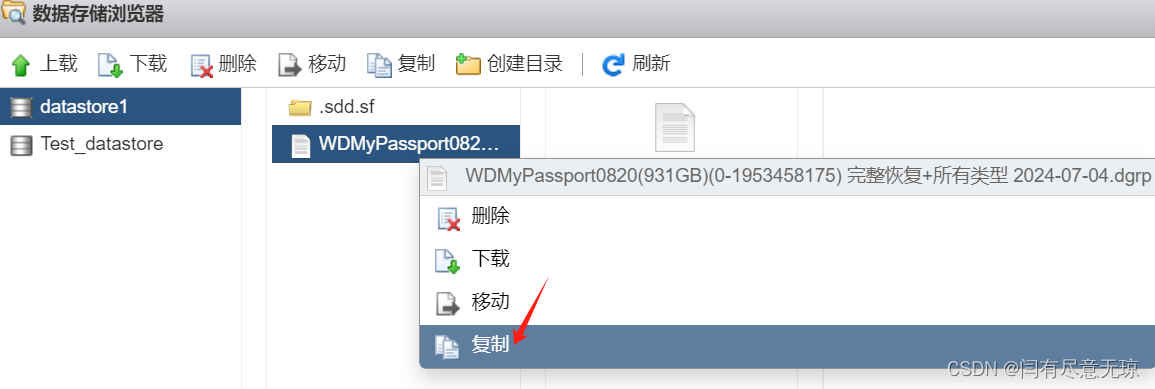

14、使用完成,卸载usb设备
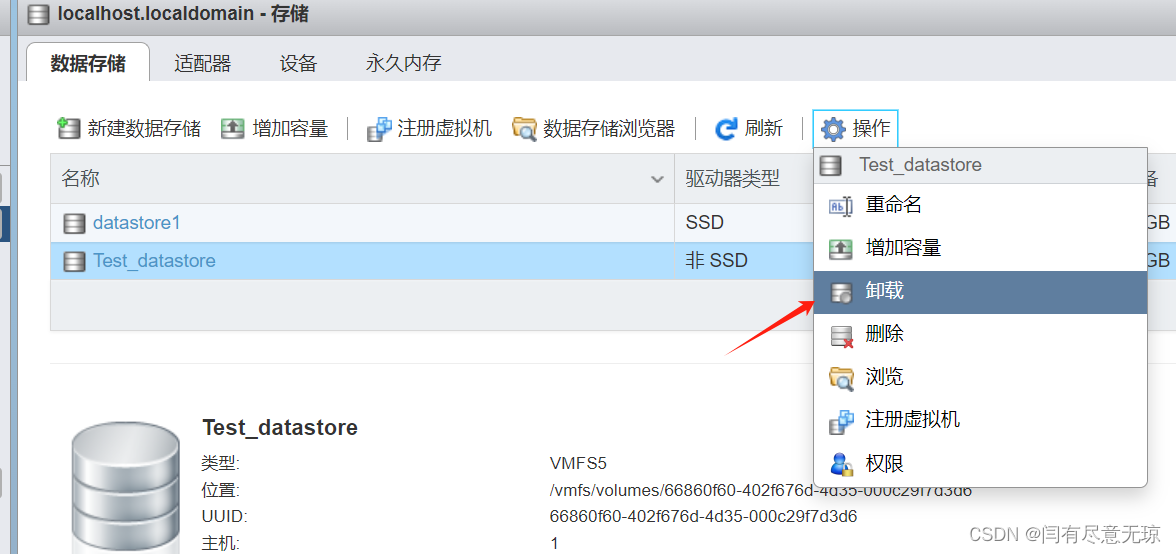


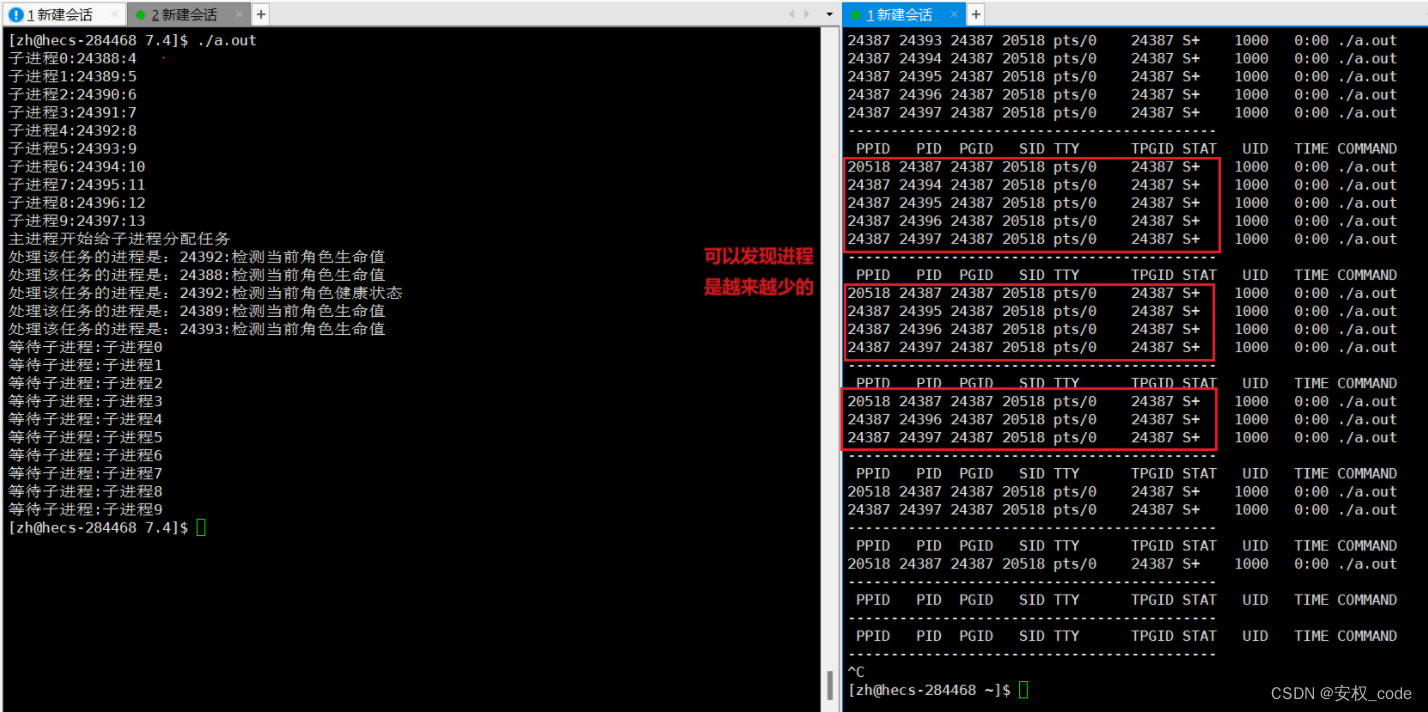


![[数据集][目标检测]轮椅检测数据集VOC+YOLO格式13826张1类别](https://i-blog.csdnimg.cn/direct/18e3963b681549518a3c38b4aecd4e77.png)